Содержание:
Не всегда есть возможность запустить презентацию с помощью специальной программы, однако видеоплеер присутствует практически на каждом компьютере. Поэтому оптимальным вариантом будет конвертирование одного типа файлов в другой для успешного их запуска на ПК, где отсутствует софт, открывающий файлы типа PPT и PPTX. Сегодня мы детально расскажем о таком преобразовании, которое осуществляется через онлайн-сервисы.
Конвертируем презентацию в видео онлайн
Для выполнения поставленной задачи вам понадобится только файл с самой презентацией и активное подключение к интернету. Вы зададите на сайте необходимые параметры, а конвертер осуществит всю остальную процедуру.
Читайте также:
Что делать, если PowerPoint не может открыть файлы формата PPT
Открываем файлы презентации PPT
Перевод документа PDF в PowerPoint
Способ 1: OnlineConvert
OnlineConvert поддерживает огромное количество разных типов данных, в том числе презентации и видео. Поэтому для произведения нужного вам конвертирования он идеально подходит. Проводится данный процесс следующим образом:
- Откройте главную страницу сайта OnlineConvert, разверните всплывающее меню «Видео-конвертер» и выберите тип видео, в который хотите осуществить перевод.
- Произойдет автоматический переход на страницу преобразователя. Здесь приступайте к добавлению файлов.
- Выделите подходящий объект в обозревателе и кликните на кнопку «Открыть».
- Все добавленные элементы отображаются одним списком. Вы можете просмотреть их начальный объем и удалить ненужные.
- Теперь займемся дополнительными настройками. Вам доступен выбор разрешения видео, его битрейта, обрезка по времени и многое другое. Оставьте все значения по умолчанию, если ничего из этого изменять не требуется.
- Сохранить выбранные настройки вы можете в своем аккаунте, только для этого придется пройти процедуру регистрации.
- По завершении выбора параметров щелкните левой кнопкой мыши на «Начать конвертирование».
- Отметьте галочкой соответствующий пункт, если хотите получить ссылку на скачивание видео на почту тогда, когда преобразование будет завершено.
- Скачайте готовый файл или выгрузите его в онлайн-хранилище.
На этом процесс перевода презентации в видео можно считать оконченным. Как видите, OnlineConvert прекрасно справляется с поставленной задачей. Запись получается без дефектов, в приемлемом качестве и не занимает много места на накопителе.
Способ 2: MP3Care
Несмотря на свое название, веб-сервис MP3Care позволяет конвертировать не только аудиофайлы. Различается с предыдущим сайтом минимализмом в оформлении и встроенном инструментарии. Здесь присутствуют только самые необходимые функции. За счет этого преобразование происходит еще быстрее. Вам нужно всего лишь выполнить такие действия:
- Перейдите по ссылке выше, чтобы попасть на страницу конвертера. Здесь приступайте к добавлению нужного вам файла.
- Выделите его и кликните на «Открыть».
- Добавленный объект отображается отдельной строкой и его в любой момент можно удалить и залить новый.
- Вторым шагом является выбор времени показа каждого слайда. Просто отметьте галочкой подходящий пункт.
- Запустите процесс перевода презентации в видео.
- Ожидайте окончания процедуры конвертирования.
- Нажмите на появившуюся ссылку левой кнопкой мыши.
- Начнется воспроизведение видео. Щелкните на нем ПКМ и выберите пункт «Сохранить видео как».
- Задайте ему название, укажите место сохранения и нажмите на кнопку «Сохранить».
Теперь у вас на компьютере находится готовый объект формата MP4, который еще несколько минут назад был обычной презентацией, предназначенной исключительно для просмотра через PowerPoint и другие подобные программы.
Читайте также:
Создание видео из презентации PowerPoint
Конвертирование документов формата PDF в PPT онлайн
На этом наша статья подходит к своему логическому завершению. Мы постарались подобрать для вас два оптимальных онлайн-сервиса, которые не только исправно выполняют свою основную задачу, но и подойдут в разных ситуациях, поэтому сначала ознакомьтесь с обеими вариантами, а потом выберите подходящий.
 lumpics.ru
lumpics.ru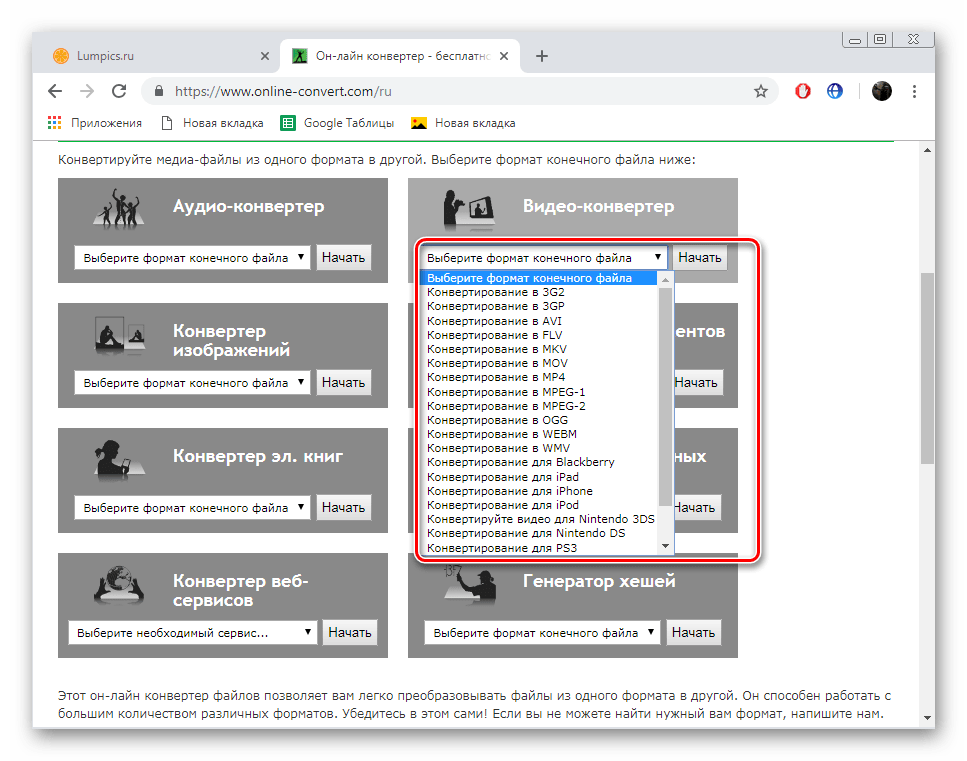
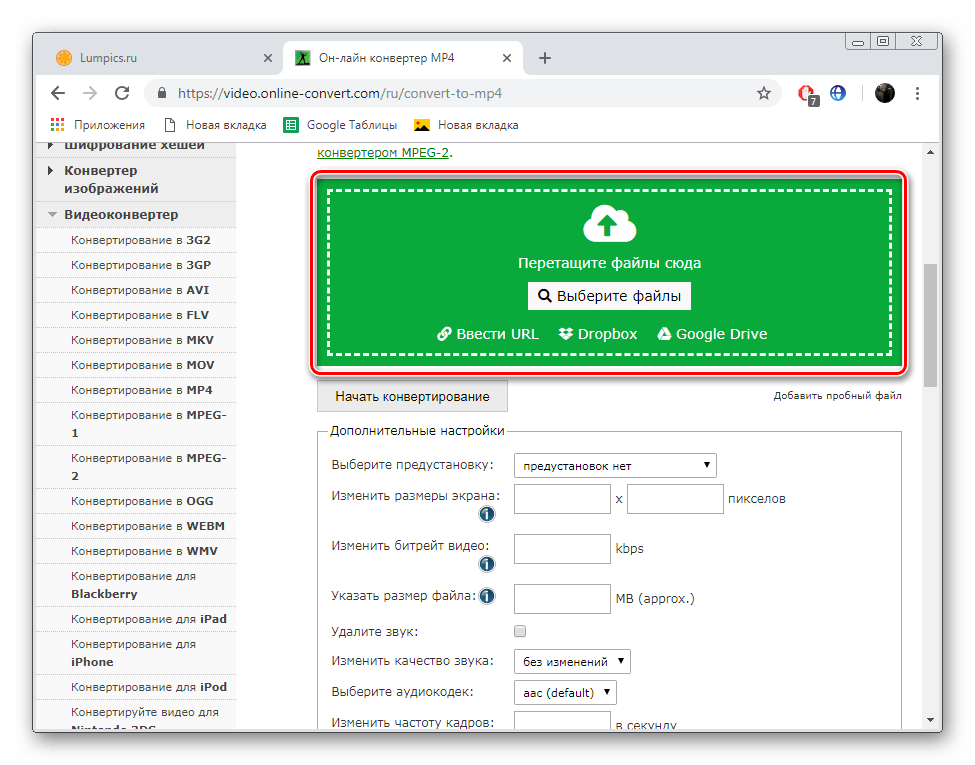
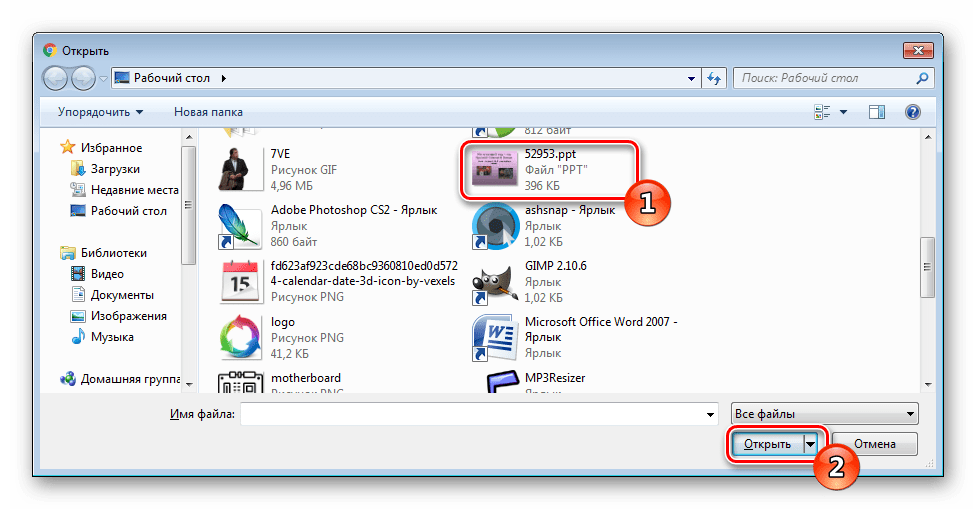
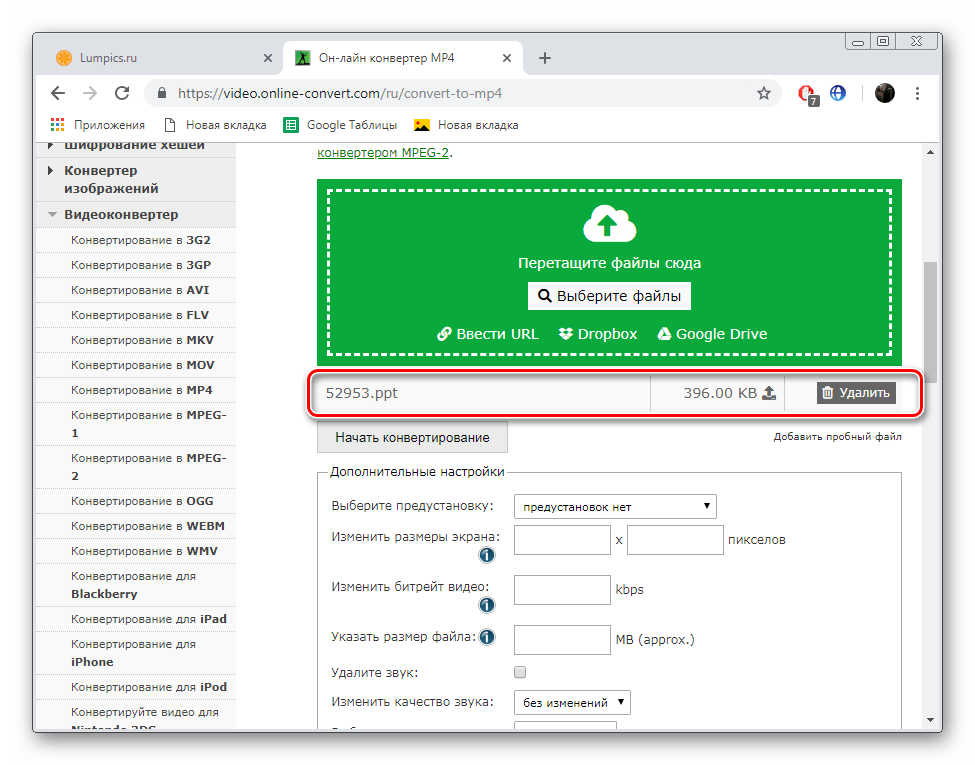

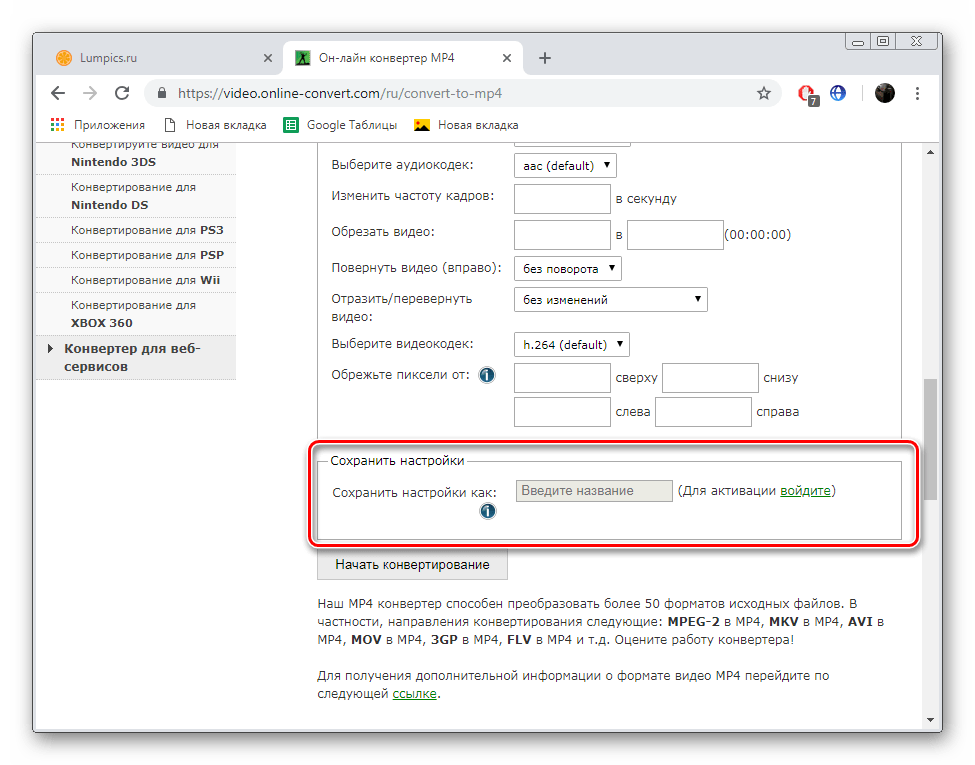
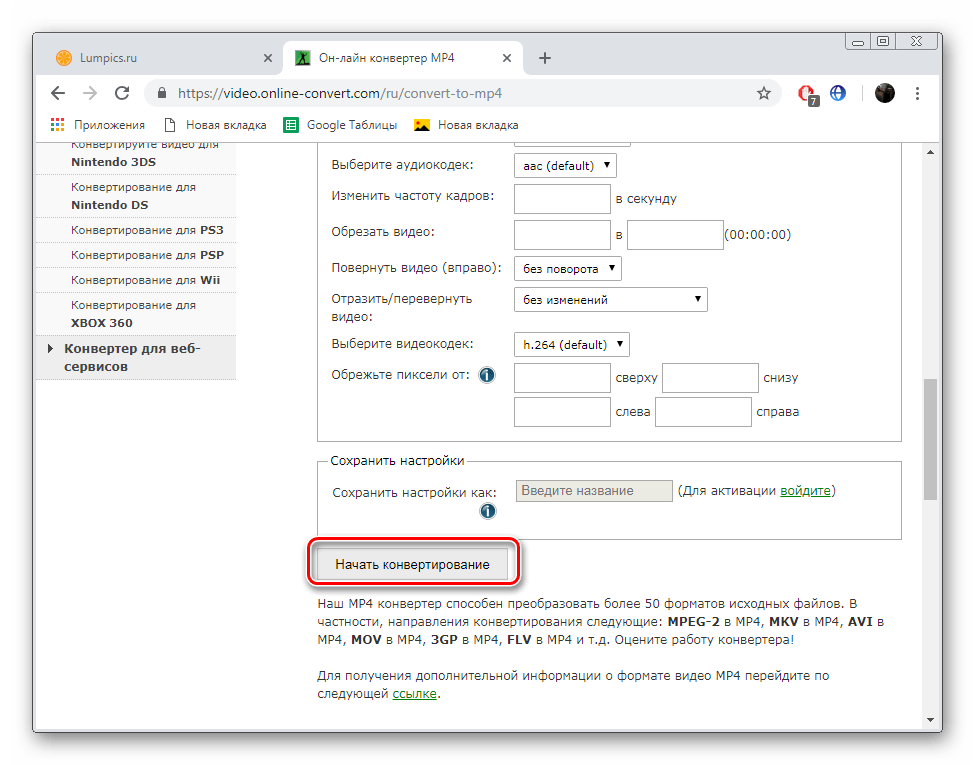
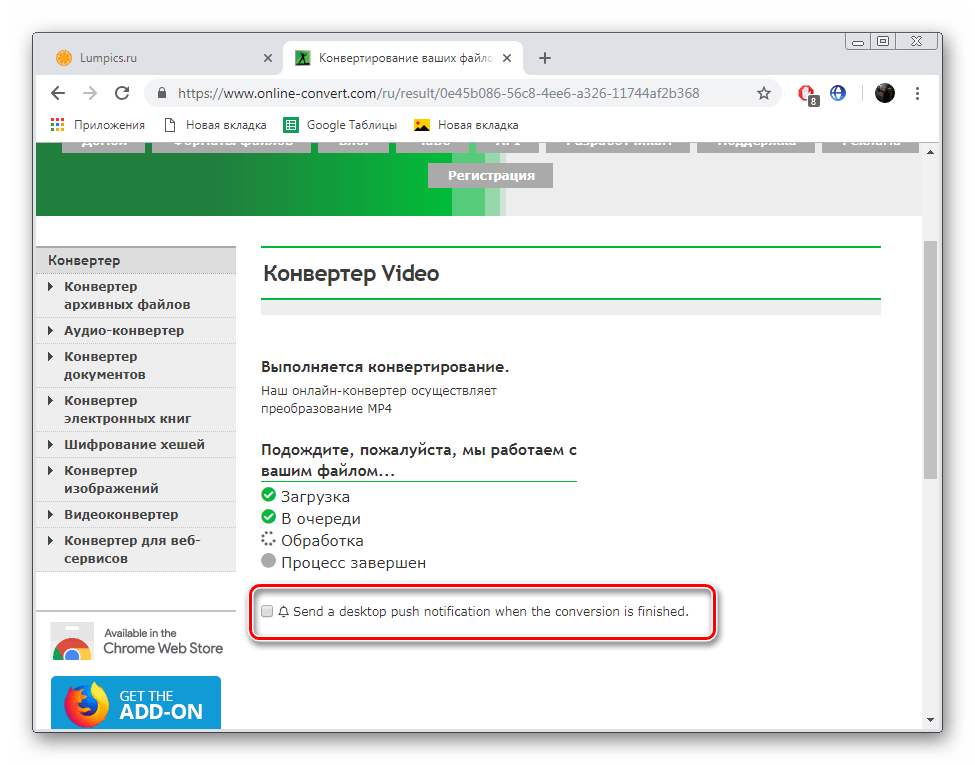
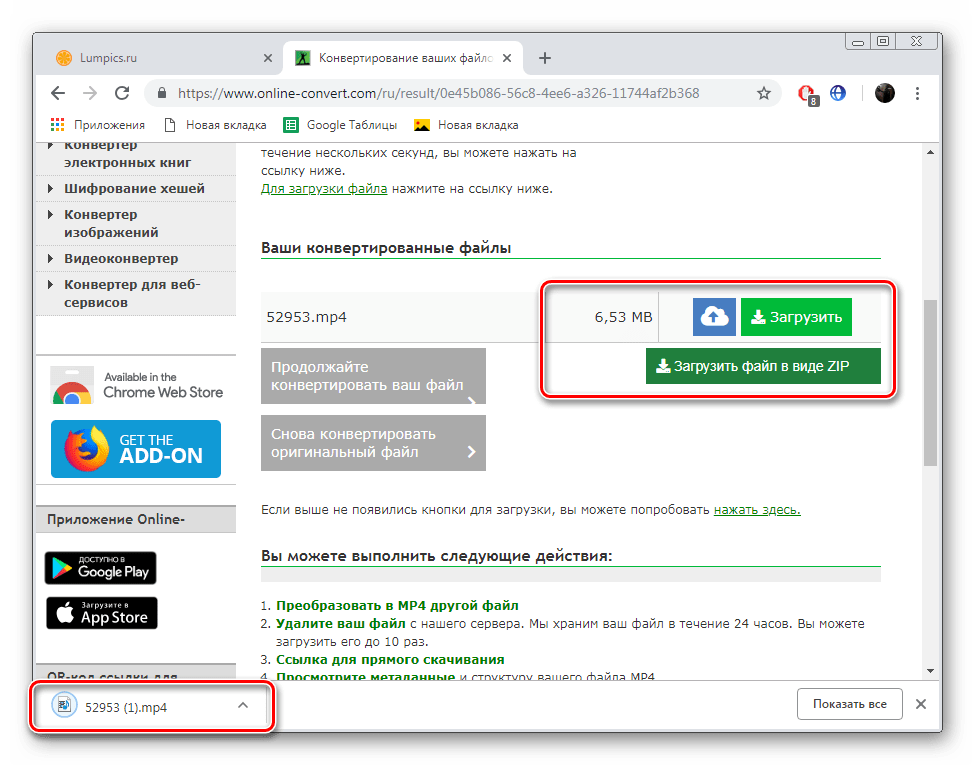
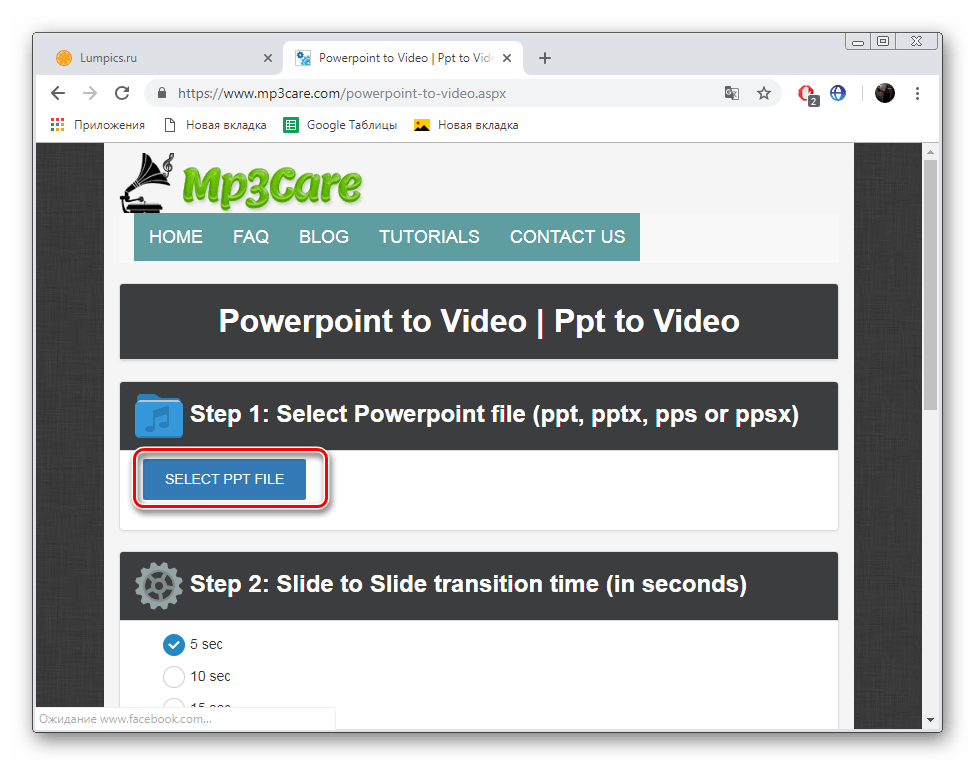
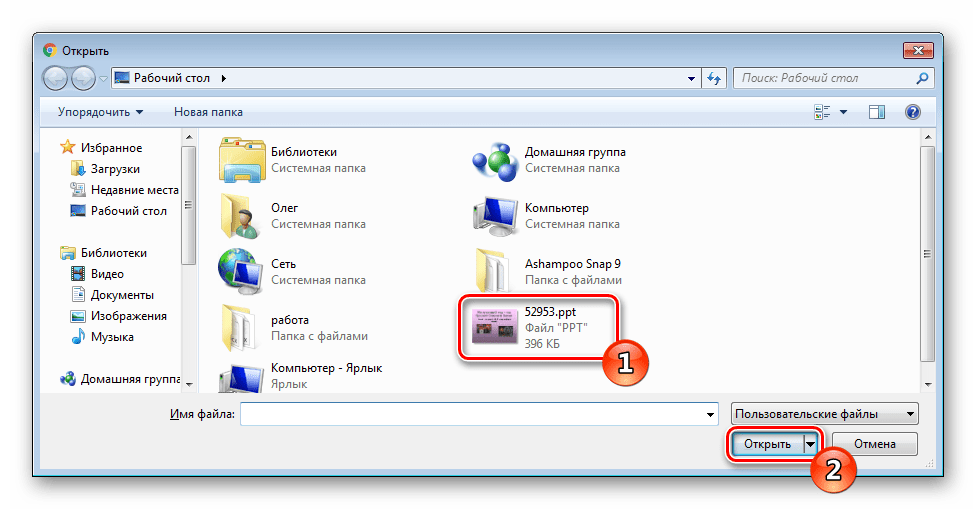
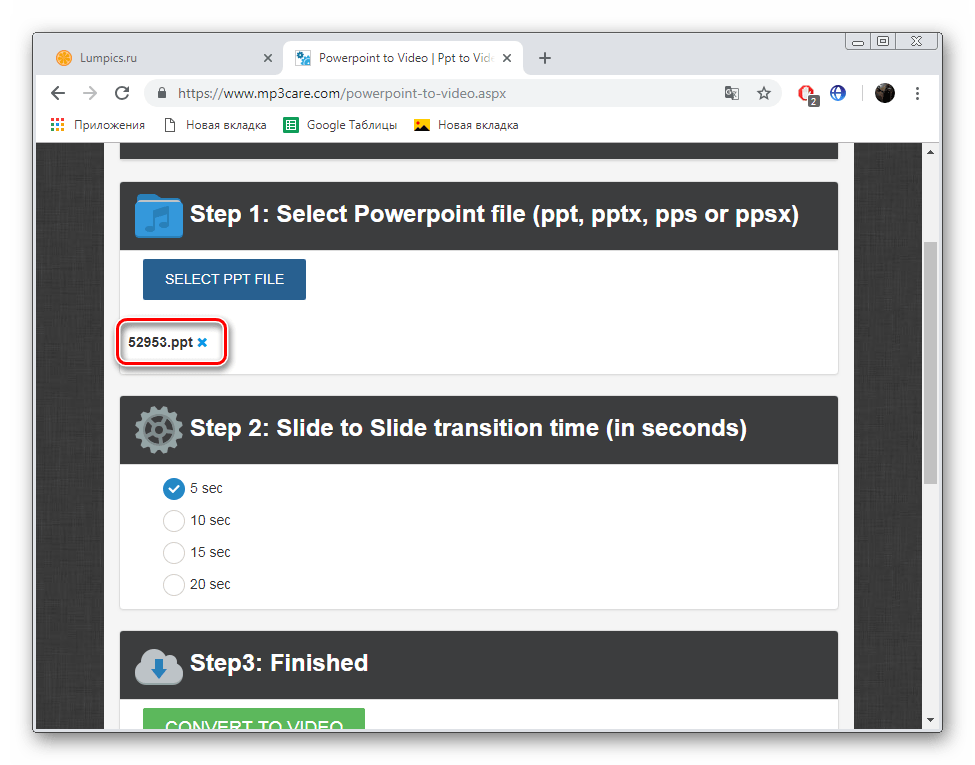
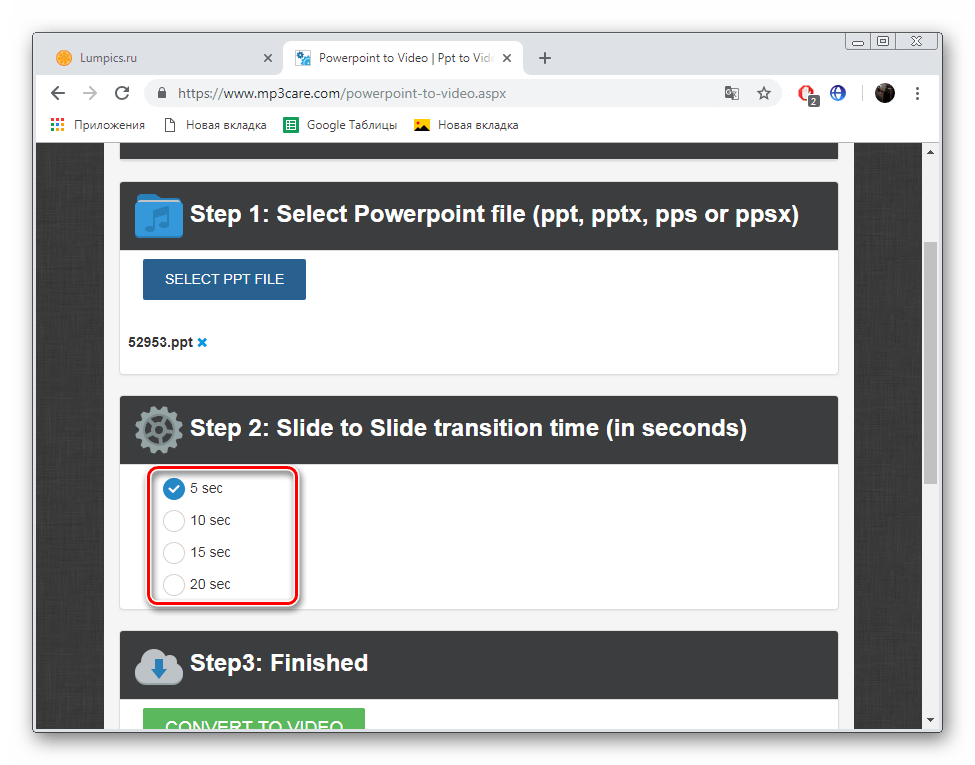
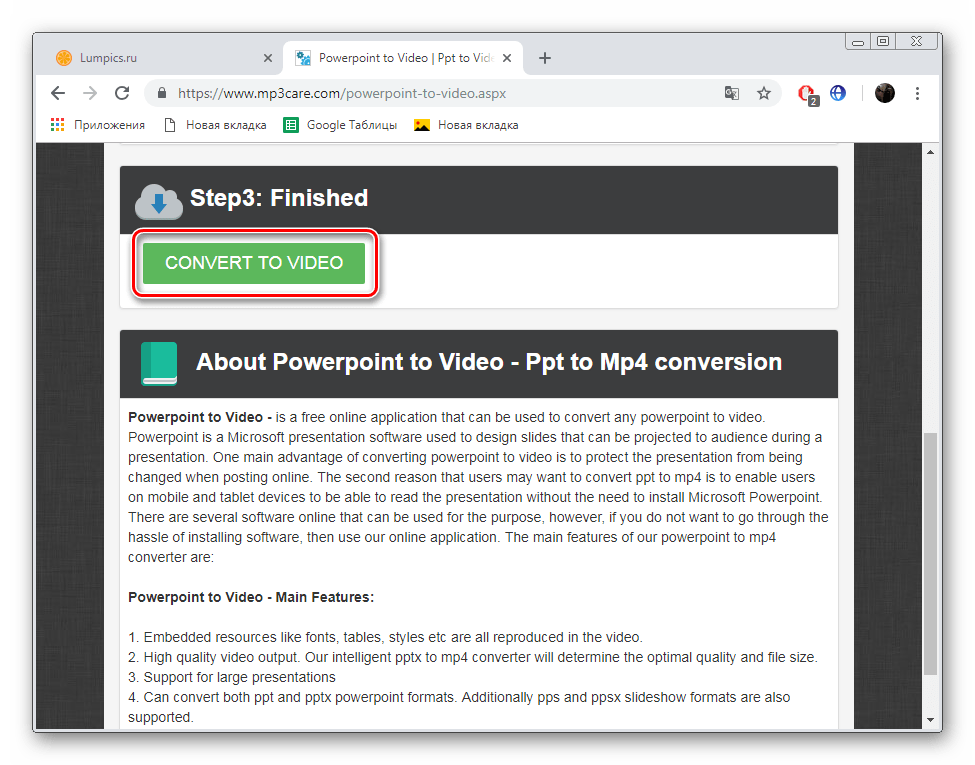
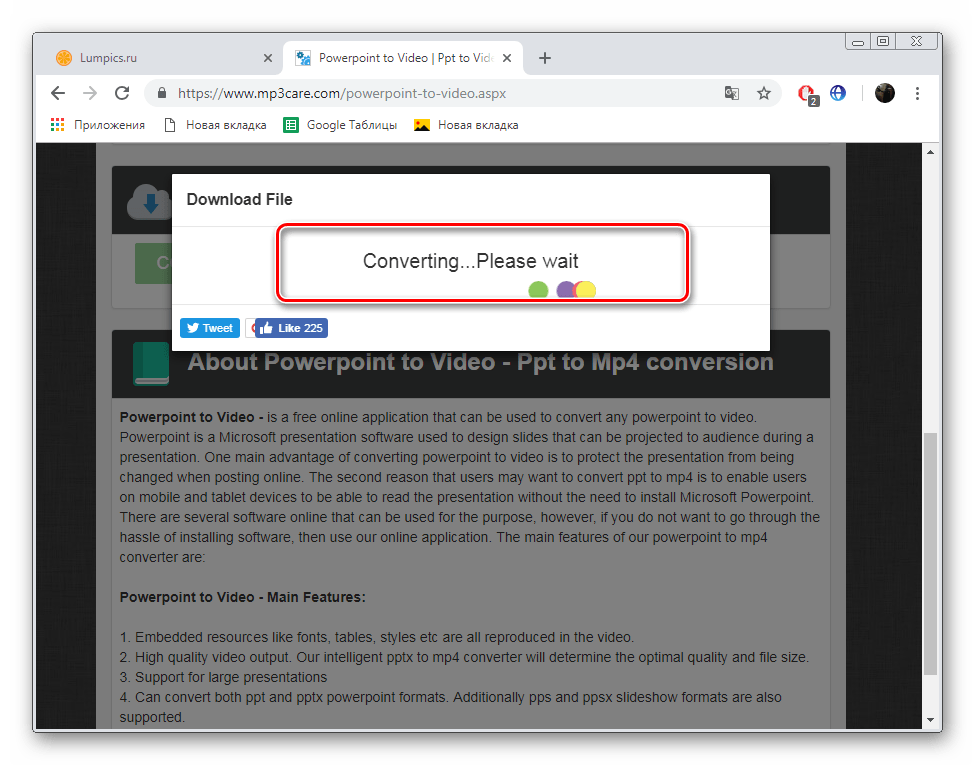
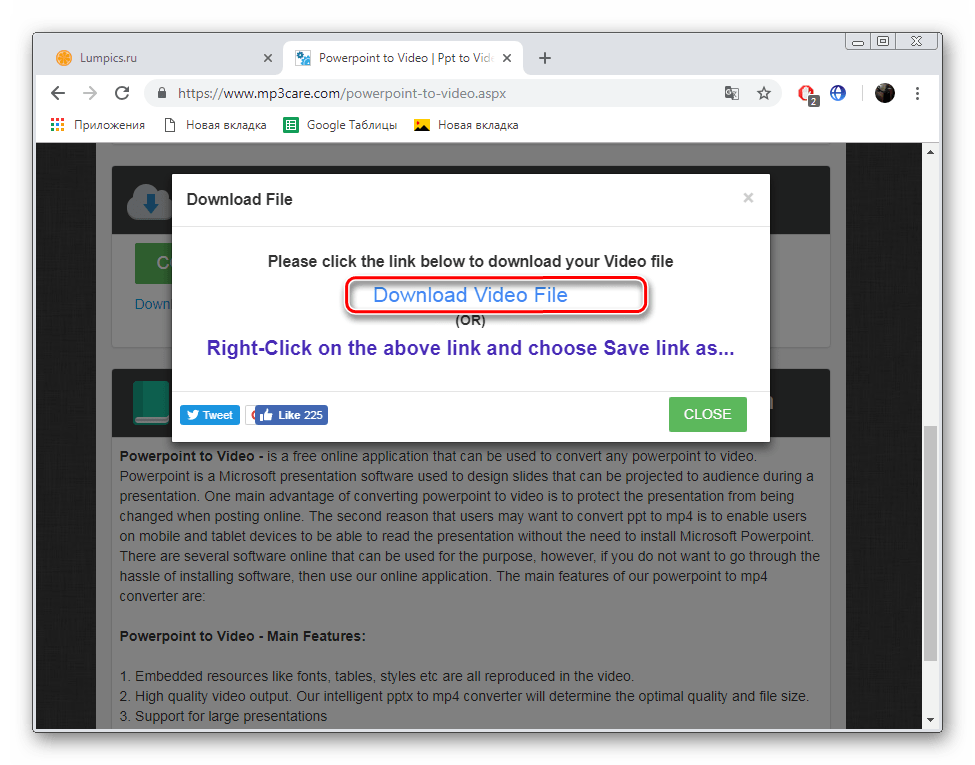
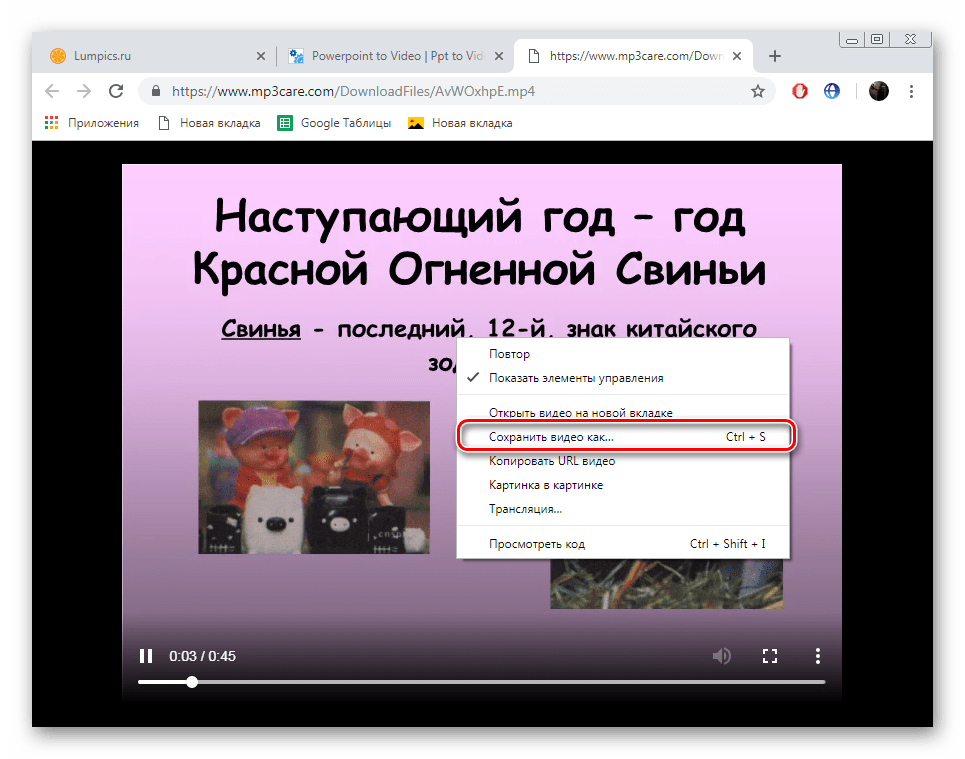
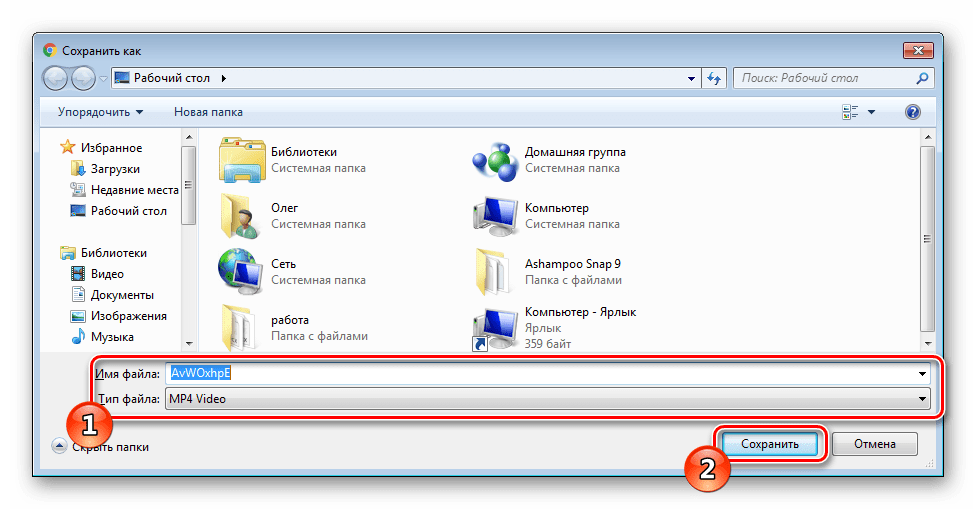







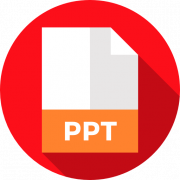

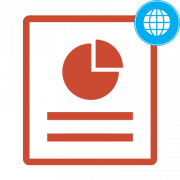

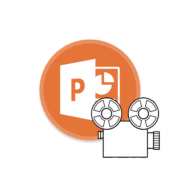
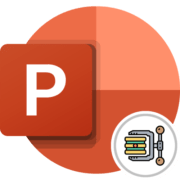
К сожалению,если в презентацию добавлены эффекты,то после конвертирования, эффекты отсутствуют. Отображается просто картинка с текстом.
Здравствуйте, Аноним. Скорее всего, на используемом Вами онлайн-сервисе просто наблюдаются технические неполадки. Попробуйте использовать другой сайт для создания презентации с добавлением эффектов.